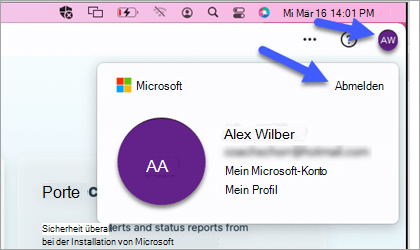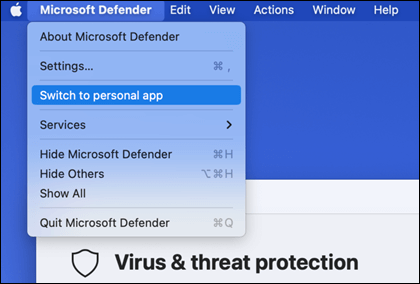Wichtig: Die Verletzung der nationalen öffentlichen Daten hat personenbezogene Daten offengelegt, einschließlich Namen, Adressen und Sozialversicherungsnummern. Erfahren Sie, wie Sie sich schützen und wie Microsoft Defender dazu beiträgt, Betrug zu verhindern. Siehe: National Public Data Breach: Was Sie wissen müssen.
Wenn Sie auf die Ressourcen Ihres Geschäfts-, Schul- oder Unikontos zugreifen, ist es möglich, dass Sie diesem organization erlaubt haben, Ihr Gerät zu verwalten. In diesem Artikel erfahren Sie, was Sie tun müssen, damit Ihre persönliche Microsoft Defender zusammen mit der Microsoft Defender for Endpoint Lösung Ihres organization zusammenarbeiten kann.
Hinweis: Dies gilt nur für Defender für Mac. Unter Android verwenden Sie den Defender, der sich in Ihrem persönlichen oder geschäftlichen Profil befindet.
Wechsel von privat zur Arbeit oder Zur Schule
Um zum Konto Ihres organization zu wechseln, melden Sie sich von Defender ab.
-
Wählen Sie oben rechts im Defender-Fenster ihr Profilsymbol und dann Abmelden aus.
-
Wählen Sie auf dem Bestätigungsbildschirm Abmelden von Microsoft Defender aus.
Sie werden automatisch beim Konto Ihres organization angemeldet.
Wechsel von der Arbeit oder Schule zu privat
Um zu Ihrem persönlichen Microsoft Defender zu wechseln, melden Sie sich mit Ihrem persönlichen Microsoft-Konto an.
-
Halten Sie die WAHLTASTE gedrückt, und wählen Sie in der Menüleiste Microsoft Defender aus.
-
Wählen Sie Anmelden aus, und melden Sie sich mit Ihrem persönlichen Microsoft-Konto an.
Hinweis: Wenn Sie zu Ihrem persönliches Konto für Defender wechseln, wird die Defender-Version Ihrer organization weiterhin im Hintergrund ausgeführt. Sie müssen zurück zu Ihrem Geschäfts-, Schul- oder Unikonto wechseln, um die Dashboard und Einstellungen für die Version Ihres organization anzuzeigen.